Que sont les crochets Web ?
↑ Back to topCrochets Web dans WooCommerce
↑ Back to topCréer des crochets Web
↑ Back to top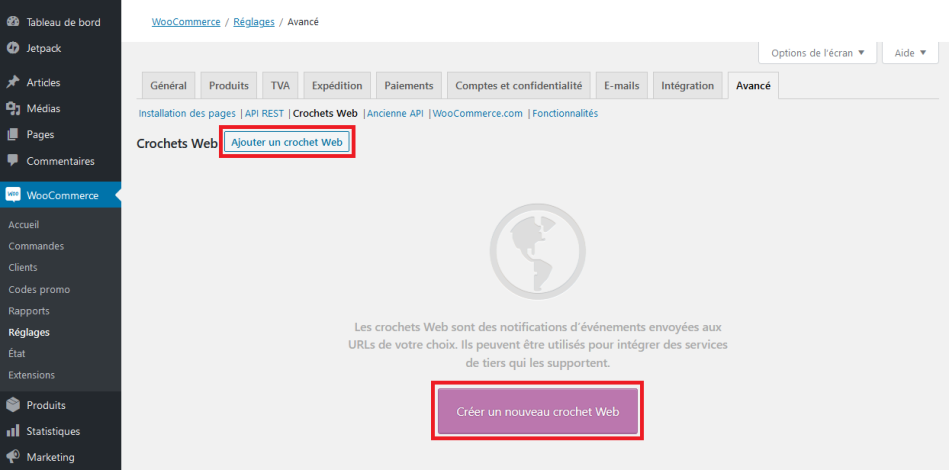 Pour créer un nouveau crochet Web :
1/ Accédez à WooCommerce > Réglages > Avancé > Crochets Web. Remarque : Dans les versions précédentes de WooCommerce 3.4, les crochets Web sont accessibles depuis WooCommerce > Réglages > API.
2/ Sélectionnez Créer un nouveau crochet Web (première création) ou Ajouter un crochet Web. La fenêtre Données crochet Web s’affiche :
Pour créer un nouveau crochet Web :
1/ Accédez à WooCommerce > Réglages > Avancé > Crochets Web. Remarque : Dans les versions précédentes de WooCommerce 3.4, les crochets Web sont accessibles depuis WooCommerce > Réglages > API.
2/ Sélectionnez Créer un nouveau crochet Web (première création) ou Ajouter un crochet Web. La fenêtre Données crochet Web s’affiche :
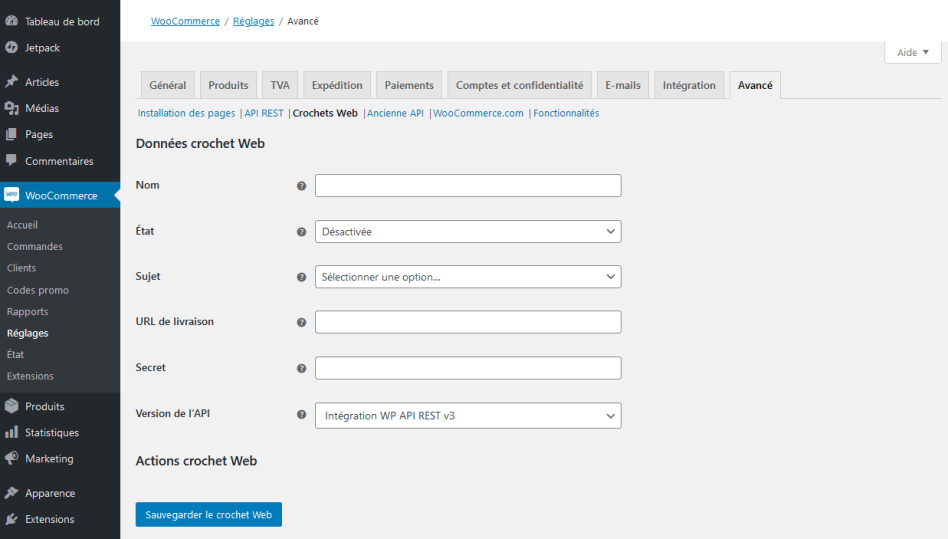 3/ Saisissez les informations relatives à votre crochet Web.
3/ Saisissez les informations relatives à votre crochet Web.
- Nom : Laissez cette case vide si vous souhaitez que le nom soit généré automatiquement (« Crochet Web créé le [date et heure de création] »). Sinon, saisissez le nom de votre crochet Web.
- État : Choisissez entre Activé (délivre les données), En pause (ne délivre pas les données de manière temporaire) ou Désactivé (ne délivre pas les données en raison d’un problème de livraison).
- Sujet : Indiquez le moment auquel le crochet Web doit être déclenché. Exemple : Commande créée, Produit supprimé, Client actualisé, etc. Des options Action et Personnalisé sont également disponibles.
- Événement action : Cette option est disponible lorsque le sujet est une Action WooCommerce, telle que
woocommerce_add_to_cart(ajout d’un produit au panier). - Sujet personnalisé : Cette option est réservée aux utilisateurs expérimentés. Elle permet d’ajouter des sujets personnalisés à l’aide du filtre
woocommerce_webhook_topic_hooks.
- Événement action : Cette option est disponible lorsque le sujet est une Action WooCommerce, telle que
- URL de livraison : URL à laquelle les données du crochet Web sont envoyées.
- Secret : La clé secrète est utilisée pour générer un hachage du crochet Web livré. Elle est indiquée dans les en-têtes de requête. Si cette case est laissée vide, la valeur par défaut est la clé secrète de l’utilisateur actuel de l’API.
Remarque : La première fois que votre crochet Web est enregistré avec le statut Activé, il envoie un ping à l’URL de livraison.
Modifier et supprimer des crochets Web
↑ Back to top- Identifiez le crochet Web que vous souhaitez modifier.
- Survolez le nom du crochet Web. Les options Modifier et Supprimer définitivement apparaissent.
- Supprimez ou modifiez votre crochet Web et enregistrez les modifications. La suppression groupée est également possible à l’aide de la liste déroulante.
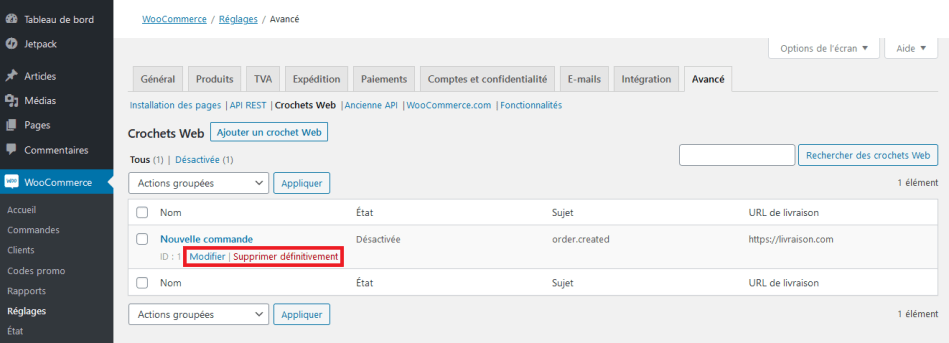
Journaux des crochet Web
↑ Back to top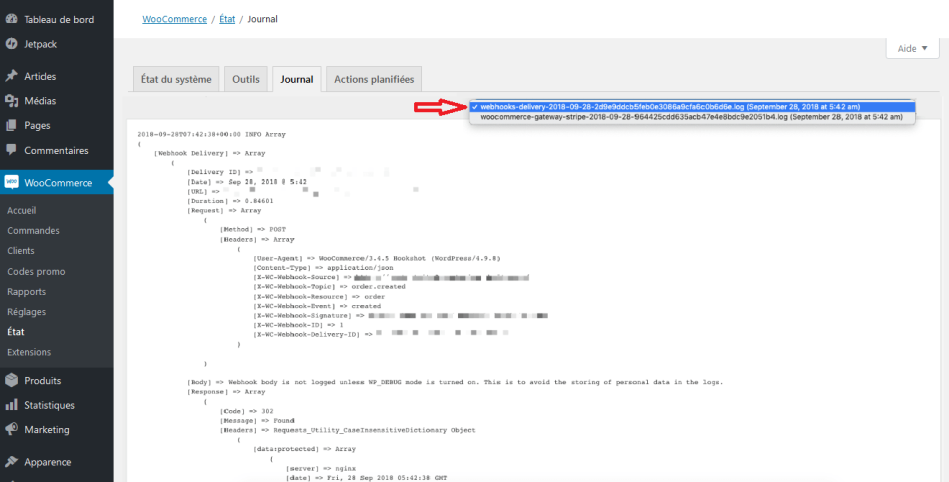 Les journaux peuvent être examinés pour voir la livraison et la réponse du serveur, ce qui simplifie les processus d’intégration et de débogage.
Les journaux peuvent être examinés pour voir la livraison et la réponse du serveur, ce qui simplifie les processus d’intégration et de débogage. 